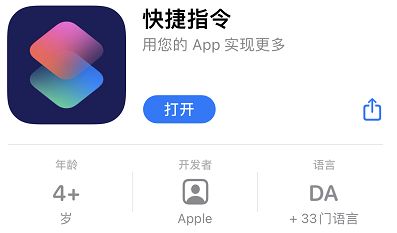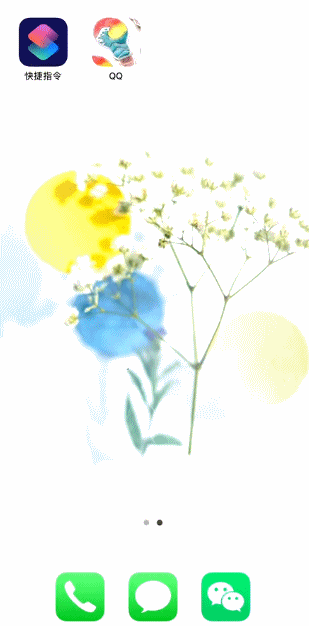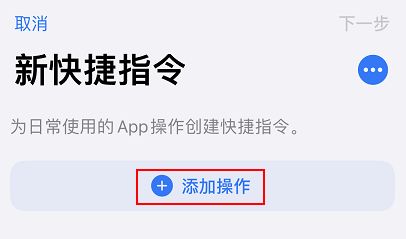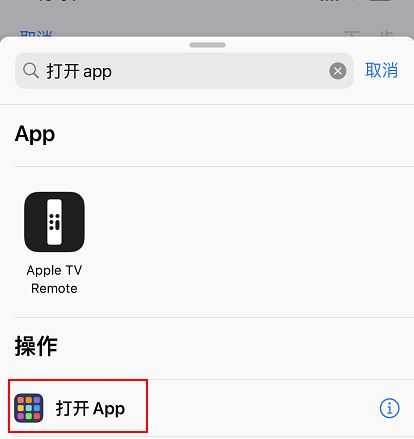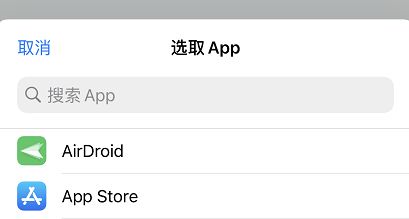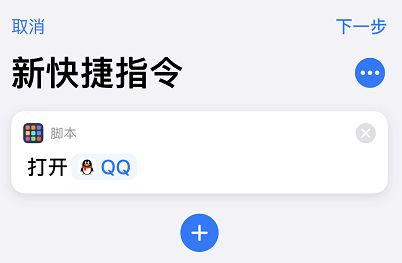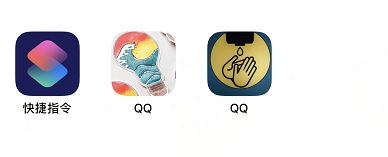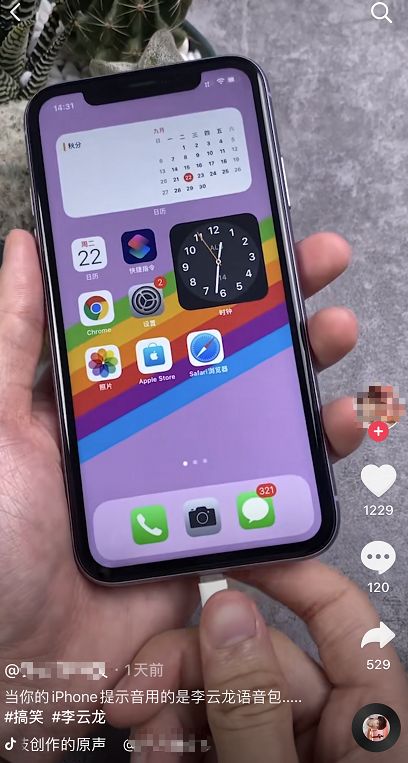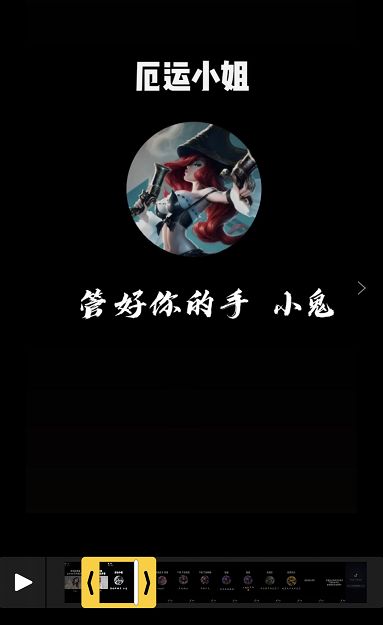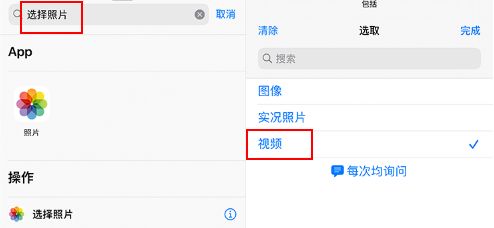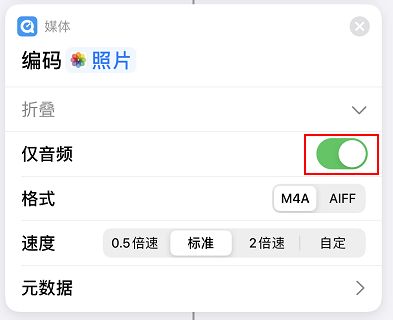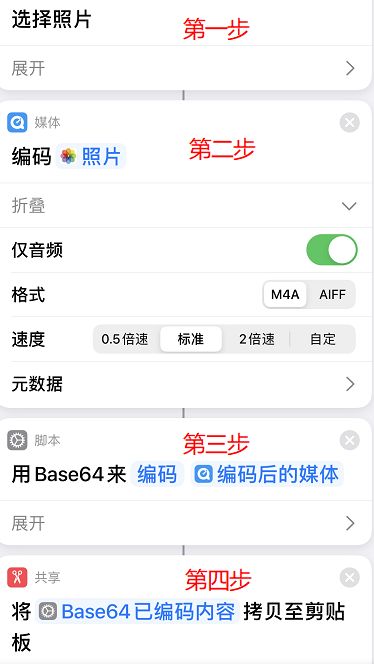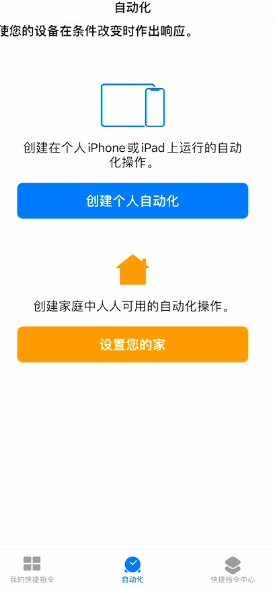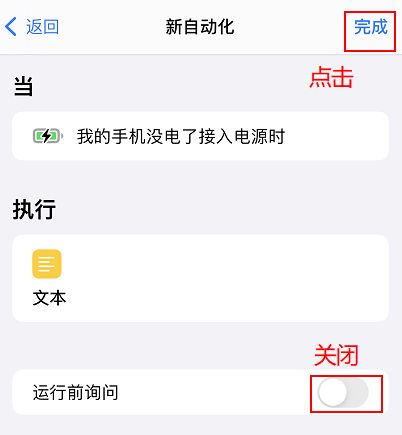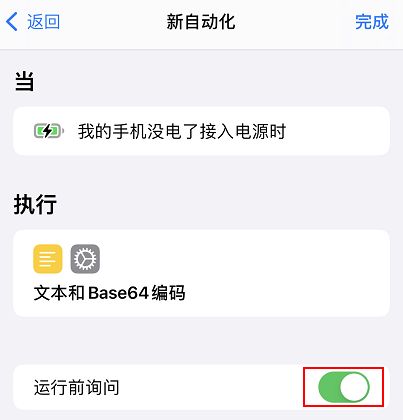全网爆红的iPhone充电提示音修改方法,你也可以!
![]()
在上期世超和差友们分享了几个好用的iOS 14小组件,顺便还给自己挖了个坑,分享了一些“大神”们魔改的iPhone桌面的效果图,他们会用捷径把App的图标也给改了。
![]()
自己挖的坑,自己填。
所以这期我们就来聊聊如何用捷径修改 iPhone 的 App 图标吧。
顺便再来个买一送一,把如何用捷径修改iPhone的充电铃声的教程也一起教了吧。
不过在开始今天的教程之前,差友们首先要知道一款由于实在太过强大被苹果收购的 App —— 快捷指令。
这玩意的功能说白了其实很简单,它就是一款iOS平台的自动化工具。
主要是任务是将多个 App 或者 App 的功能连接起来, 形成一组指令, 自动完成任务,而我们今天聊到的修改 App 图标和充电提示音都需要用到它。
修改图标
修改App图标这件事,其实在相对封闭的iOS系统中是一件不可能的事情。
但是办法总比问题多,聪明的网友们想到了一个曲线救国的办法,那就是用快捷指令在桌面上制作一个“假的”图标,而点击这个图标,手机就会受到打开 App 的命令。
效果大概是这个样子的。
所以修改完图标之后,打开 App 会出现一个跳转界面,使用起来体验并不是很好,并不是很推荐差友们使用。
下面进入正式的教程,首先在快捷指令中新增一条,然后选择添加操作。
然后就会进入一个指令界面,差友们在搜索栏里寻找打开 App 这一步。
接着选择你需要修改的 App,比如想要修改 QQ 的图标,就搜索 QQ 然后把它添加进来。
执行完以上操作之后,我们的快捷指令里就会生成一条全新的脚本,大概是这个样子的。
这样一条打开QQ的快捷指令就制作完成了,接下来的操作就是把这个快捷指令添加在主屏幕上,然后差友们再选取一张自己想要的照片,这样你就在桌面上生成了一个“假的QQ ”。
如果想要一个主题桌面,差友们只要把所有你想要修改的App,都按照上面的操作执行一遍,虽然有些麻烦,但是在好看面前,所有的麻烦都不值一提。
想要给自己做一个美美的主题桌面的差友们,可以去试一下。
![]()
接下来是修改iPhone充电铃声的教程,相信很多差友们在上网冲浪的时候会刷到一些“奇奇怪怪”的视频,他们把iPhone的充电提示音修改成了“李云龙语音包”、“英雄联盟提示音”。。。
具体效果嘛,差友们可以想象一下,当你的 iPhone 插上充电器之后,手机突然冒出一句李云龙版的:你怎么不省着点用,你个败家玩意!
其实这也能通过快捷指令来完成,不过修改充电提示音的教程可比改图标麻烦多了。
首先差友们要去网上寻找一段带有自己想要的充电提示音的视频,然后把它保存在手机相册里,差友们去 B 站、抖音上搜索一下 iPhone 提示音,可以找到一大堆这样的视频。
接着点击相册右上角的编辑,把你需要的片段剪出来。
接着在快捷指令中新建一条新的指令,然后搜索“ 选择照片 ”这条指令展开它,再去掉图像和实况照片,仅保留视频,然后点击完成。
接着点击+搜索编码媒体,点击搜索结果中的编码媒体,点击展开,打开仅音频。
接着在简单+搜索 Base64然后选择它,然后之后再点击+搜索拷贝至,然后选择拷贝至剪贴板,最后给这条指令起一个名字,点击完成。
这条快捷指令就完成了,一共四部操作,完成之后的指令是这样的。
这四部操作之后,指令就会出现在你的App上,差友们点击这条指令,从相册中选择已经裁切好的视频。
等待运行完成后,这段视频就变成了编码数据复制在你的剪贴板上了。
以上这几步都是为了提取视频中的音频,接下来我们要开始设置充电器的提示音了。
差友们在快捷指令的自动化页面选择创建个人自动化。
接着拉到底部选择已连接,然后点击已连接,选择充电器。
接着点击下一步,选择+,然后搜索文本,把之前复制好的编码数据复制到文本中。
最后点击下一步,关掉运行前询问这个选项,点击完成。
接着点击+号搜索Base64然后再点击编码,在弹出的菜单栏中选择解码。
接着再点击+号并搜索播放声音,最后点击右上角的下一步,最后把运行前询问这个按钮关掉。
然后效果大概是这个样子的。
以上就是这次世超跟差友们分享的两条让你的 iPhone 更加好玩的指令。
虽说设置起来非常麻烦,但当你完成所有操作,用手机插上充电器iPhone发出声音的那一刻,会有一种写出了一段代码的成就感,这是世超设置完成的效果展示。
动手能力强的差友们赶紧去试试吧。